
Archiv WhatsApp je funkce, která umožňuje skrýt zprávy z obrazovky Chatu, abyste je mohli později načíst a přečíst. Archivace zpráv může být dobrou volbou, pokud chcete skrýt staré chaty, ale nechcete je mazat. Tady je postup, jak vytvořit archiv WhatsApp pro individuální a skupinové chaty. Pokyny v tomto článku platí pro WhatApps pro iOS a Android.
Co je archivace v WhatsApp?
Archivace zpráv v aplikaci WhatsApp přesune chaty z obrazovky Chat do archivu WhatsApp. Archivací se vaše zprávy neodstraní. Místo toho skryje zprávy z pohledu. To vám pomůže lépe se uspořádat a přitom zachovat zprávy, které chcete uložit. Proces archivace zpráv se liší podle toho, zda máte zařízení iPhone nebo Android.
Jak archivovat chat WhatsApp na iPhone
Archivaci zpráv v aplikaci WhatsApp lze provádět z obrazovky Chaty. Tyto pokyny platí pro individuální a skupinové chaty.
-
Otevřete WhatsApp na svém iPhone.
-
Vybrat Chaty ikona ve spodní části obrazovky.
-
Vyberte chat, který chcete archivovat, posuňte zprávu doleva a vyberte Archiv.
-
Chat je archivován a odstraněn z pohledu Chaty.
Jak zrušit archivaci chatu WhatsApp na iPhone
Možnost Archivované chaty se skryje, pokud máte otevřené chaty. Místo toho můžete přistupovat k archivovaným chatům přejetím prstem nebo vyhledáváním. Všechny chaty můžete také zrušit z archivu prostřednictvím nastavení WhatsApp.
Zrušit archivaci chatů přejetím prstem
Chcete-li zrušit archivaci chatů, které jste odeslali do archivu, stačí jediné přejetí prstem. To vám umožní prohlížet archivované chaty stejně jako aktivní chaty.
-
Z Chaty přejeďte z horní části obrazovky dolů.
-
Vybrat Archivované chaty.
-
Na obrazovce Archivované chaty vyberte chat, který chcete zrušit z archivu, posuňte prst doleva a poté vyberte Zrušit archivaci. Tato akce obnoví zprávu do chatu.
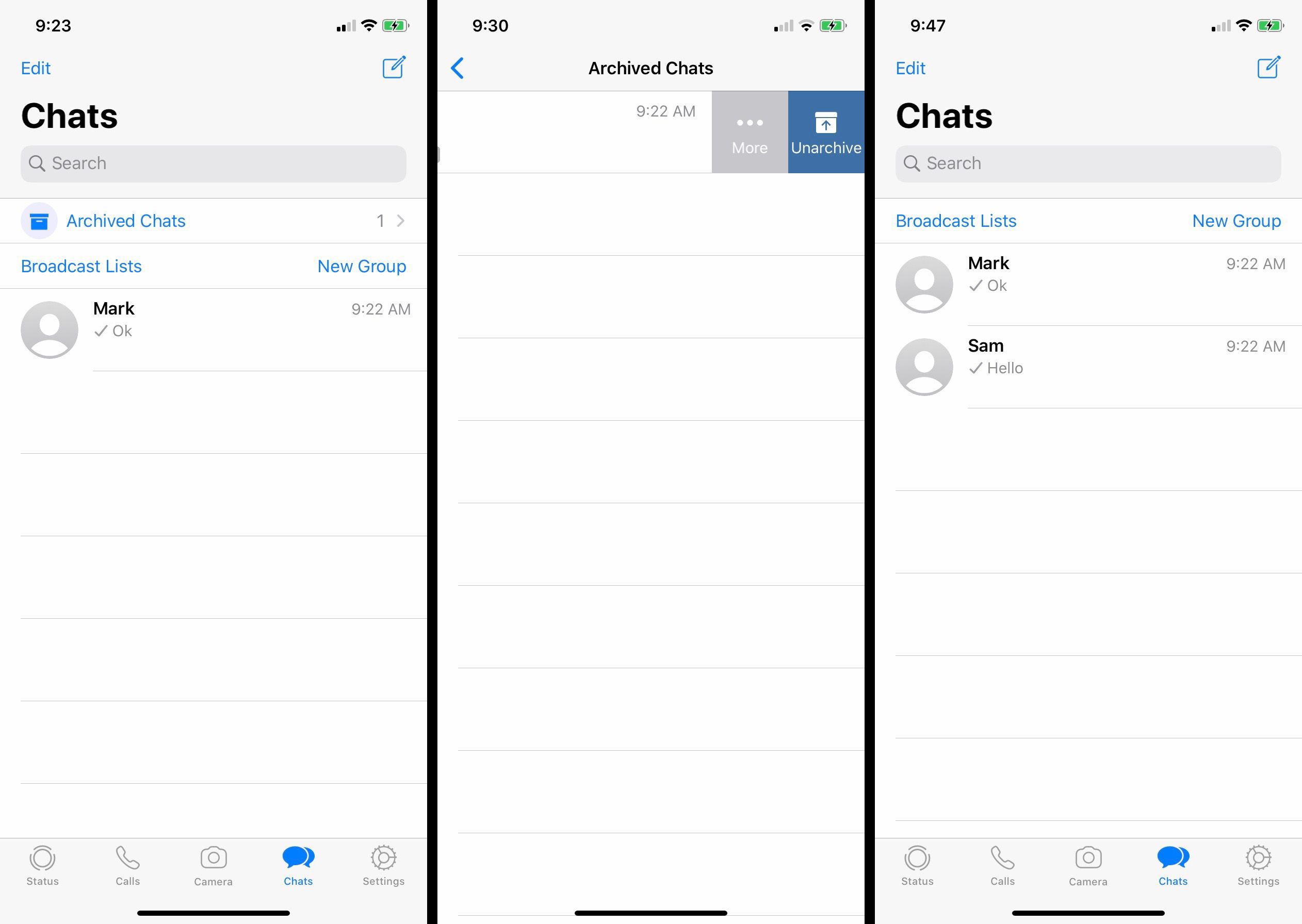
Zrušit archivaci chatů pomocí vyhledávání
Kromě přejetí prstem můžete k archivovaným zprávám přistupovat vyhledáním jména osoby nebo skupiny.
-
Na obrazovce Chaty vyberte ikonu Vyhledávání bar a zadejte jméno osoby nebo skupiny, kterou chcete najít. Pokud to není viditelné, možná budete muset přejet prstem dolů po obrazovce, abyste se dostali do vyhledávací lišty.
-
Pokud existuje archivovaná zpráva odpovídající vašim kritériím vyhledávání, objeví se název ve výsledcích vyhledávání níže. Archivované zprávy mají Archivováno vedle nich.
-
Klepněte na jméno osoby nebo skupiny, kterou chcete zrušit archivaci, posuňte prst doleva a vyberte Zrušit archivaci. Tato akce obnoví zprávu do chatu.
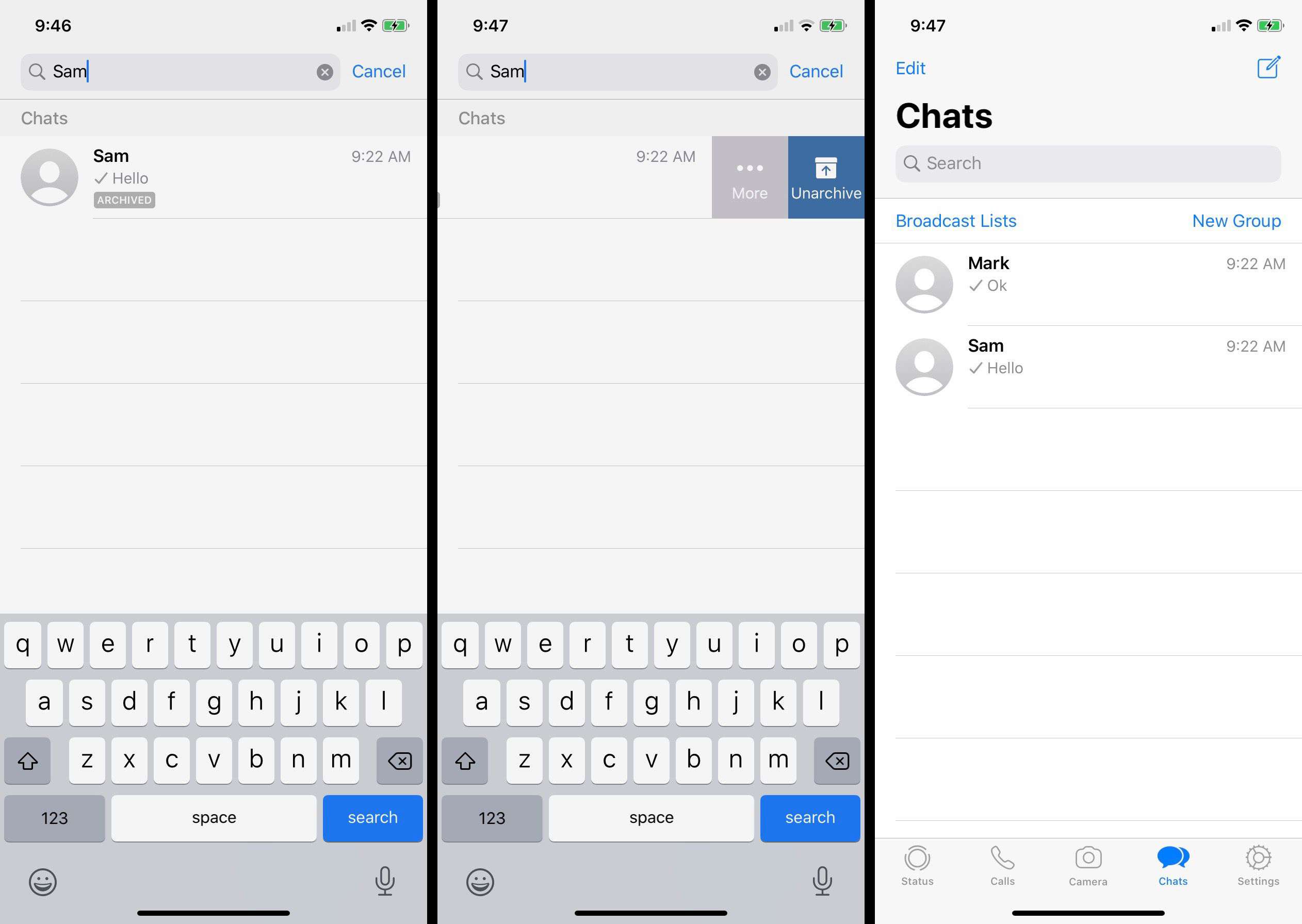
Z archivu zrušte archivaci všech nastavení
Je také možné zrušit archivaci vašich chatů pomocí nastavení WhatsApp. To může být užitečné, pokud si nepamatujete, které chaty jste archivovali. Chcete-li tak učinit, vyberte Nastavení > Chaty > Zrušit archivaci všech chatů. Tím se obnoví všechny archivované chaty do okna Chaty.
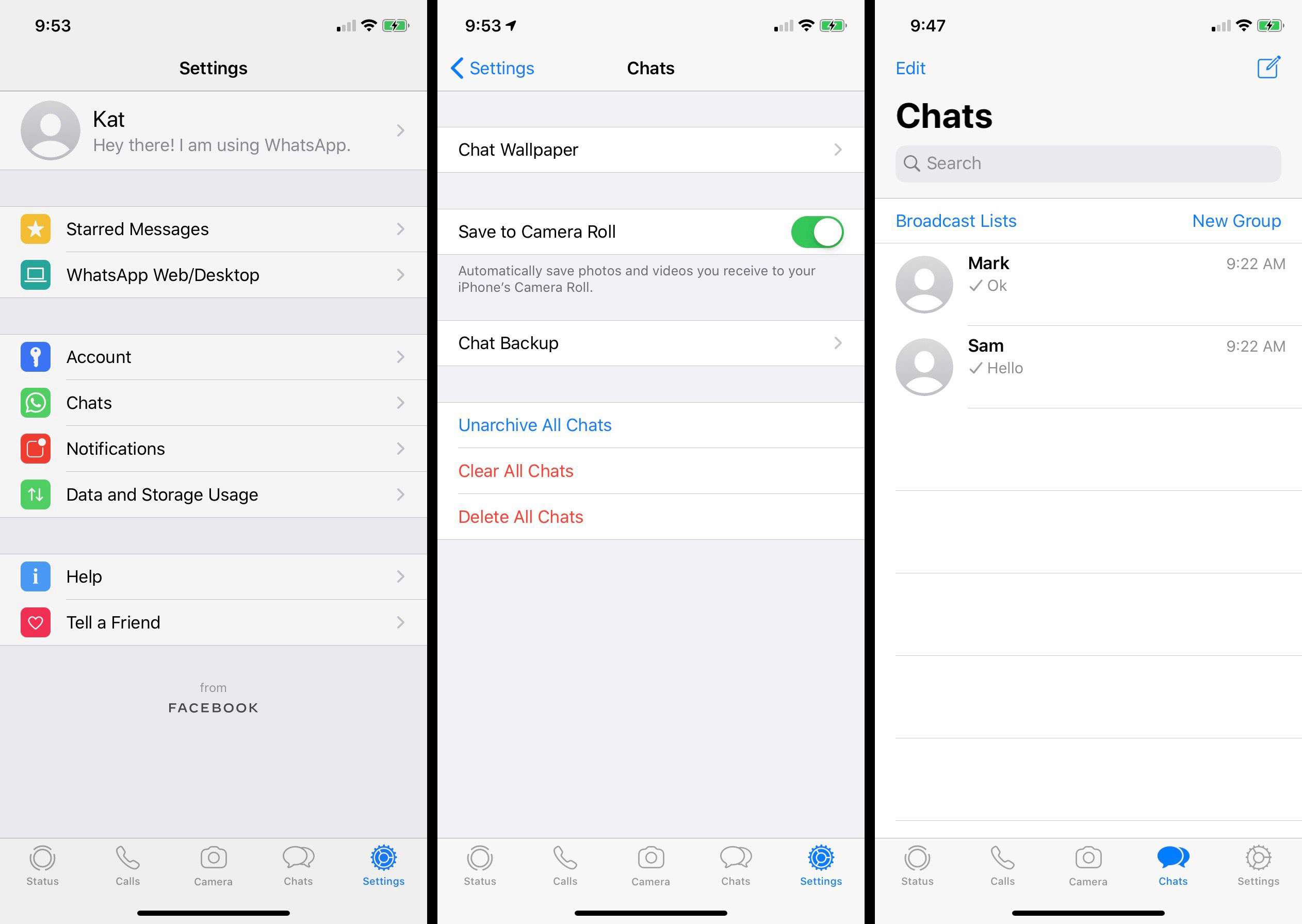
Dalším způsobem, jak zrušit archivaci zprávy, je vytvořit někomu novou zprávu. Pokud existuje archivovaná zpráva s danou osobou, vlákno zpráv se obnoví na obrazovku Chat, když znovu začnete chatovat.
Jak archivovat a zrušit archivaci chatu WhatsApp v systému Android
Archivace a zrušení archivace chatu WhatsApp v systému Android je jednoduché a zahrnuje pouze několik kroků. Zde je návod, jak na to.
-
Otevřete WhatsApp na svém Androidu.
-
Vybrat Chaty kartu, potom klepněte a podržte chat chcete archivovat, dokud se neobjeví zelená bublina.
-
Vybrat tři svislé tečky v pravém horním rohu a poté vyberte Archivovat chat. Tím se chat odešle na archivované místo.
Jak zrušit archivaci chatu WhatsApp v systému Android
Pokud jste archivovali chat na WhatsApp a chcete jej vrátit zpět do běžného zobrazení, můžete jej archivovat. Takto se to dělá v systému Android.
-
Na obrazovce Chat přejděte do dolní části obrazovky a vyberte Archivováno otevřete složku Archivované chaty.
-
Klepněte a podržte chat, který chcete zrušit archivaci, poté vyberte ikonu Zrušit archivaci ikona na panelu nástrojů. Možnost archivace vypadá jako disketa se šipkou směřující nahoru.
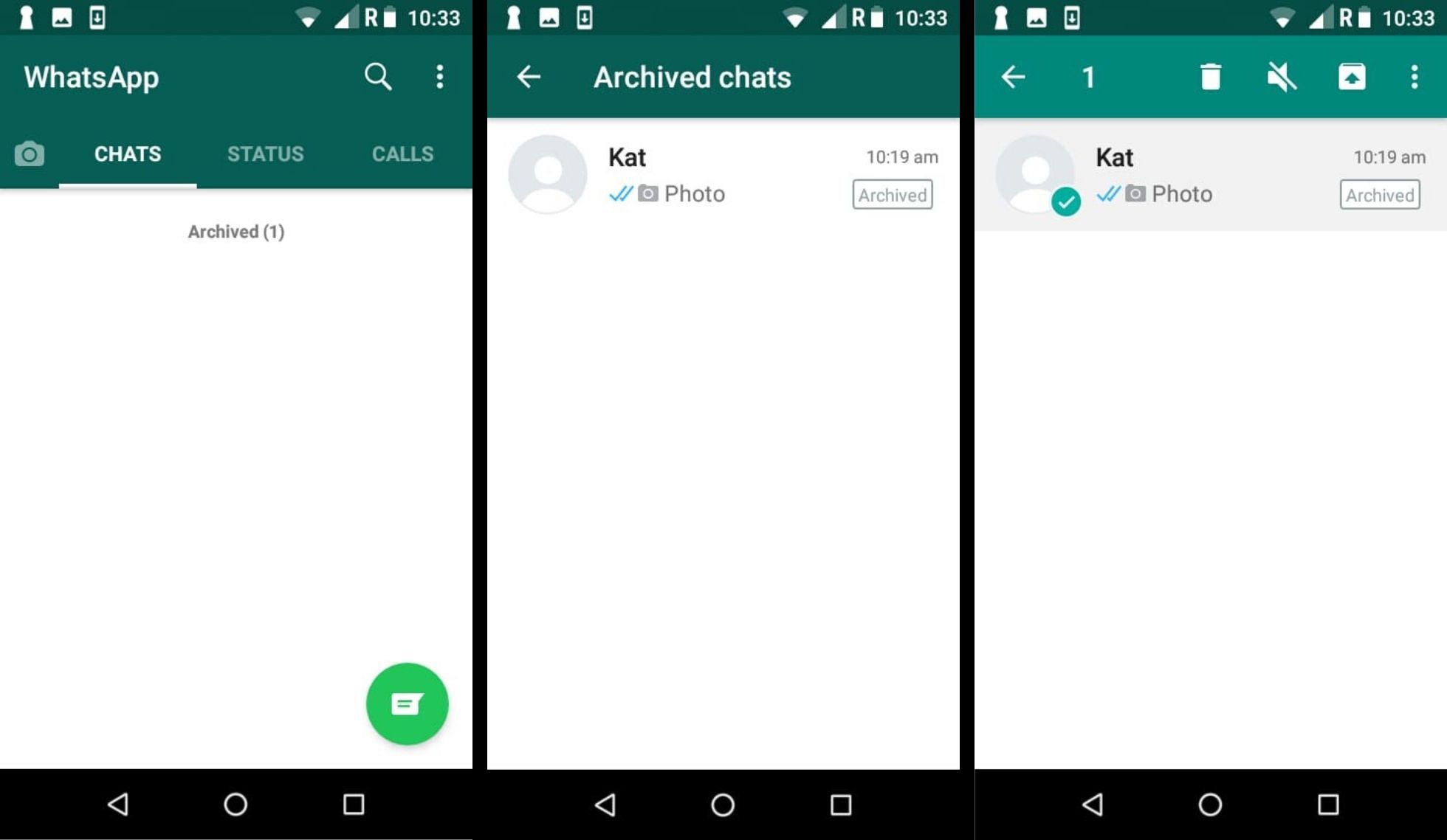
Dalším způsobem, jak zrušit archivaci zprávy, je vytvořit někomu novou zprávu. Pokud existuje archivovaná zpráva s danou osobou, celé vlákno zpráv se obnoví na obrazovku Chat, jakmile znovu začnete chatovat.